인스타그램은 많은 사용자들에게 사랑받는 소셜 미디어 플랫폼이지만, 자주 사용하다 보면 앱의 캐시가 쌓여 성능 저하나 오류를 일으킬 수 있습니다. 특히 갤럭시와 아이폰 사용자라면 캐시 삭제 방법이 서로 다를 수 있어 혼란스러울 수 있습니다. 이 글에서는 두 가지 기기에서 인스타그램 캐시를 쉽게 삭제하는 방법을 안내해 드리겠습니다. 간단한 몇 단계만으로도 원활한 인스타그램 사용이 가능하니, 아래 글에서 자세하게 알아봅시다.
인스타그램 캐시 관리의 중요성
캐시란 무엇인가?
인스타그램을 비롯한 많은 앱들은 사용자의 경험을 개선하기 위해 캐시를 사용합니다. 캐시는 자주 사용하는 데이터, 이미지, 설정 등을 저장하여 앱이 더 빠르고 원활하게 작동할 수 있도록 돕습니다. 그러나 시간이 지남에 따라 이 캐시가 쌓이면 오히려 성능 저하나 오류를 초래할 수 있습니다. 따라서 정기적으로 캐시를 삭제하는 것은 매우 중요합니다.
캐시 삭제로 얻는 장점
캐시를 삭제하면 여러 가지 이점이 있습니다. 첫째, 앱의 속도가 빨라집니다. 오래된 데이터가 제거되면 새로운 데이터가 쉽게 로드되며, 이는 사용자 경험을 크게 향상시키게 됩니다. 둘째, 불필요한 오류나 버그를 줄일 수 있습니다. 캐시가 쌓이면 발생할 수 있는 충돌이나 오류가 줄어들어 보다 안정적인 사용이 가능합니다.
정기적인 유지보수의 필요성
앱을 사용하는 동안에는 정기적으로 캐시를 삭제해주는 것이 좋습니다. 특히 인스타그램 같은 소셜 미디어 플랫폼은 사진과 동영상 등의 대용량 데이터를 다루므로 더욱 그렇습니다. 최소 한 달에 한 번 정도는 앱의 상태를 점검하고 캐시를 비워주는 것이 바람직합니다.
갤럭시에서 인스타그램 캐시 삭제하기
설정 메뉴 접근하기
갤럭시 기기에서 인스타그램의 캐시를 삭제하려면 먼저 ‘설정’ 메뉴로 들어갑니다. 화면을 아래로 스크롤하여 ‘애플리케이션’ 또는 ‘앱’ 항목을 찾아 클릭합니다. 여기서 설치된 모든 앱 목록을 확인할 수 있습니다.
인스타그램 선택하기
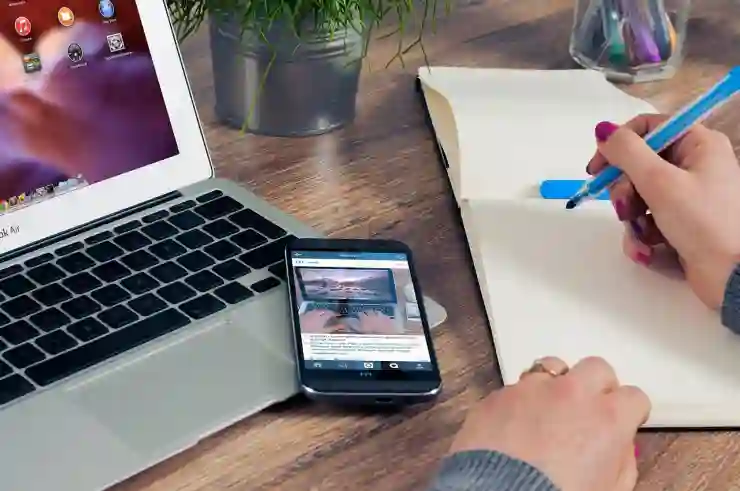
갤럭시 아이폰 인스타 캐시 삭제 방법
애플리케이션 목록에서 인스타그램을 찾아 클릭합니다. 그러면 인스타그램 앱에 대한 정보 페이지로 이동하게 됩니다. 여기서 ‘저장공간’ 옵션을 선택하세요.
캐시 삭제 실행하기
저장공간 메뉴에서는 ‘캐시 삭제’ 버튼이 보입니다. 이를 클릭하면 인스타그램의 모든 임시 파일과 데이터를 안전하게 지울 수 있습니다. 이렇게 하면 앱이 처음 설치했을 때처럼 새롭게 시작할 수 있어 더욱 원활한 사용이 가능해집니다.
아이폰에서 인스타그램 캐시 비우기
앱 설정으로 가기
아이폰에서는 직접적으로 인스타그램의 캐시만 삭제하는 방법이 없습니다. 대신 설정 메뉴에서 전체 저장공간 관리를 통해 진행해야 합니다. 우선 ‘설정’ 아이콘을 클릭하고, ‘일반’을 선택한 후 ‘아이폰 저장공간’으로 이동합니다.
인스타그램 찾기 및 선택하기
저장공간 목록에서 인스타그램 앱을 찾아 선택합니다. 이곳에서는 해당 앱이 차지하고 있는 공간과 데이터 양을 확인할 수 있으며, 이를 통해 어떤 데이터를 관리해야 할지 알 수 있습니다.
앱 삭제 및 재설치하기
아이폰에서는 직접적으로 캐시만 삭제할 수 없으므로 가장 효과적인 방법은 해당 앱을 완전히 삭제한 후 다시 설치하는 것입니다. 이렇게 하면 모든 임시 파일과 캐쉬도 함께 제거되어 클린한 상태로 돌아갈 수 있습니다.
| 기기 종류 | 캐시 삭제 방법 | 비고 |
|---|---|---|
| 갤럭시 | ‘설정’ > ‘애플리케이션’ > ‘인스타그램’ > ‘저장공간’ > ‘캐시 삭제’ | 손쉬운 접근 가능 |
| 아이폰 | ‘설정’ > ‘일반’ > ‘아이폰 저장공간’ > ‘인스타그램’ > ‘앱 삭제’ | 재설치 필요 |
자주 묻는 질문들 (FAQ)

갤럭시 아이폰 인스타 캐시 삭제 방법
캐시는 얼마나 자주 비워야 할까요?
일반적으로 1개월마다 한 번씩 정기적으로 비워주는 것이 좋습니다. 그러나 자주 업데이트되는 콘텐츠가 많다면 그 주기를 단축하는 것도 좋은 방법입니다.
캐시에 중요한 데이터가 포함될까요?
대부분의 경우, 캐시는 임시 파일들이므로 중요한 개인 정보는 포함되지 않습니다. 그러나 항상 백업해두는 것이 안전하니 중요한 사진이나 영상은 별도로 저장해두세요.
삭제 후 복구 가능한가요?
캐시는 기본적으로 임시에 해당하는 데이터여서 복구가 어렵습니다. 따라서 반드시 필요한 데이터는 미리 백업해 두는 것이 좋습니다.
결론 및 요약 포인트
인스타그램의 원활한 사용을 위해서는 정기적인 캐시 관리가 필수적입니다. 갤럭시는 간단하게 설정에서 진행할 수 있고, 아이폰은 재설치를 통해 해결해야 하므로 각자의 방식에 맞춰 주의를 기울여야 합니다.
마무리하면서
인스타그램의 캐시 관리는 앱의 성능을 유지하고 사용자 경험을 향상시키는 데 중요한 역할을 합니다. 정기적으로 캐시를 삭제함으로써 앱이 원활하게 작동하도록 도와줄 수 있습니다. 갤럭시와 아이폰에서 각각의 방법으로 쉽게 관리할 수 있으니, 자신의 기기에 맞는 방법을 활용해보세요. 지속적인 관리가 결국 더 나은 소셜 미디어 경험을 만들어 줄 것입니다.
추가로 알아두면 쓸모 있는 정보들
1. 캐시는 사용자의 활동에 따라 빠르게 쌓일 수 있으므로 자주 확인하는 것이 좋습니다.
2. 앱 업데이트 후에도 캐시 문제로 인해 오류가 발생할 수 있으니 주의하세요.
3. 다른 소셜 미디어 앱에서도 비슷한 방식으로 캐시를 관리할 수 있습니다.
4. 기기의 저장공간이 부족할 경우, 캐시 삭제가 유용한 해결책이 될 수 있습니다.
5. 필요하다면 백그라운드에서 실행 중인 다른 앱들도 함께 정리해보세요.
요약 및 결론
인스타그램과 같은 소셜 미디어 플랫폼에서는 정기적인 캐시 관리가 필수적입니다. 이를 통해 앱의 성능 저하를 방지하고 안정적인 사용자 경험을 제공할 수 있습니다. 각 기기별로 적절한 방법으로 캐시를 삭제하여 최상의 상태를 유지하는 것이 중요합니다.
자주 묻는 질문 (FAQ) 📖
Q: 갤럭시에서 인스타그램 캐시를 삭제하는 방법은 무엇인가요?
A: 갤럭시에서 인스타그램 캐시를 삭제하려면, ‘설정’ 앱을 열고 ‘애플리케이션’ 또는 ‘앱’ 메뉴로 이동합니다. 그 후 ‘인스타그램’을 찾아 선택하고, ‘저장공간’으로 들어가서 ‘캐시 삭제’ 버튼을 클릭하면 됩니다.
Q: 아이폰에서 인스타그램 캐시를 어떻게 삭제하나요?
A: 아이폰에서는 인스타그램 앱 자체에서 캐시를 직접 삭제할 수는 없습니다. 대신, ‘설정’ > ‘일반’ > ‘iPhone 저장공간’으로 이동하여 인스타그램을 찾아서 ‘앱 삭제’ 후 재설치를 통해 캐시를 제거할 수 있습니다.
Q: 인스타그램 캐시를 삭제하면 계정 정보나 사진이 사라지나요?
A: 아니요, 인스타그램 캐시를 삭제해도 계정 정보나 사진은 사라지지 않습니다. 캐시는 앱의 임시 데이터를 저장하는 것이므로, 삭제 후에도 계정은 그대로 유지됩니다.
